Je hebt een screenshot gemaakt op je apparaat; het is echter niet in het JPG-formaat dat u nodig heeft. Converteren schermafbeeldingen naar JPG biedt tal van voordelen, zoals compatibiliteit en gemak bij het delen en opslaan. Dit artikel is er om je te helpen dat te bereiken! We hebben verschillende methoden verzameld waarop u kunt vertrouwen, zodat u uw schermafbeeldingen gemakkelijk kunt converteren. Laten we deze oplossingen samen onderzoeken!
- Deel 1. Waarom is de screenshot niet in het JPG-formaat
- Deel 2. Converteer eenvoudig een screenshot naar JPG, gratis online
- Deel 3. Screenshot opslaan als JPG op iPhone en Android
- Deel 4. Screenshot naar JPG converteren op Mac en Windows
- Deel 5. Veelgestelde vragen over het converteren van screenshot naar JPG
Deel 1. Waarom is de screenshot niet in het JPG-formaat
Je screenshot wordt niet in JPG-formaat opgeslagen omdat verschillende apparaten en programma's verschillende standaardformaten gebruiken voor het opslaan van screenshots. Sommige apparaten slaan schermafbeeldingen bijvoorbeeld op als PNG-bestanden, terwijl andere ze opslaan als JPEG of andere formaten. Maar maak je geen zorgen! U kunt uw screenshot naar JPG-formaat converteren met behulp van verschillende platforms. Op deze manier kunt u compatibiliteit garanderen en uw schermafbeeldingen eenvoudig met anderen delen.
Deel 2. Converteer eenvoudig een screenshot naar JPG, gratis online
Moet u uw screenshot naar JPG converteren, maar weet u niet waar u terecht kunt? Zoek niet verder dan de AVAide-beeldconverter! Hiermee kunt u eenvoudig meer dan 100 verschillende afbeeldingsformaten converteren naar JPG, PNG en GIF, allemaal gratis en zonder een programma te installeren. AVAide Image Converter kan uw screenshot met slechts één klik naar JPG-formaat converteren. U kunt er zeker van zijn dat uw screenshot helder en scherp wordt geconverteerd. Het werkt ook online en is compatibel met alle besturingssystemen, waardoor het gemakkelijk is.
Stap 1Open uw webbrowser, typ AVAide Image Converter in de zoekbalk en open deze.
Stap 2Druk op de + Kies Bestanden om toegang te krijgen tot uw lokale bestand. Zoek en selecteer vervolgens de screenshot-afbeeldingsbestanden die u wilt converteren.
Opmerking: Er is geen noodzaak om iets te veranderen in de Selecteer uitvoerformaat optie omdat de standaard al is JPG.
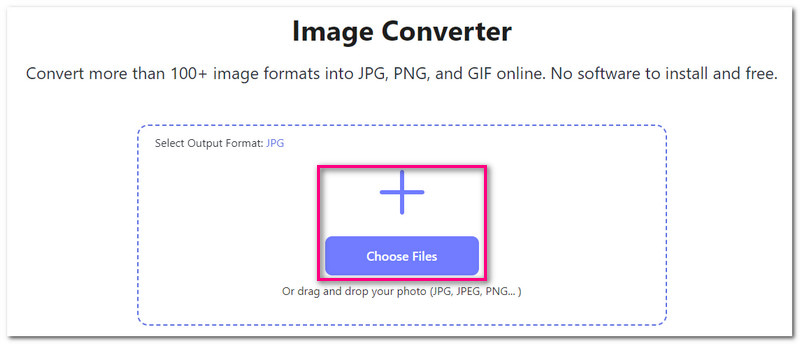
Stap 3Uw screenshot zal een conversie ondergaan zodra u deze importeert. De conversie is succesvol zodra u het woord ziet Afgerond in het groen.
Stap 4Druk ten slotte op de Download alles knop om uw geconverteerde JPG-screenshot op te slaan in uw lokale bestand.
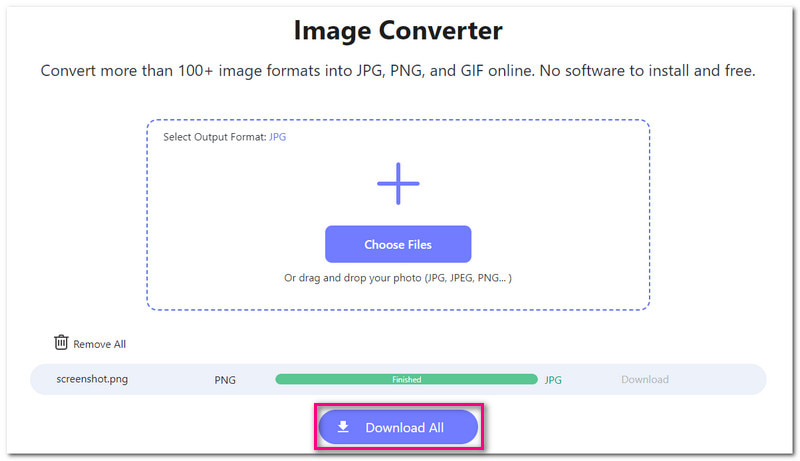
Deel 3. Screenshot opslaan als JPG op iPhone en Android
Stel dat u een screenshot maakt van iets op uw smartphone; het kan belangrijke informatie zijn, een gedenkwaardig moment, een meme, enz. Uw screenshot wordt echter niet opgeslagen in JPG-afbeeldingsformaat. En nu ben je benieuwd hoe je je screenshot in dat afbeeldingsformaat kunt opslaan. In dit gedeelte wordt u door de basisstappen geleid om precies dat te doen. Laten we eens kijken hoe u schermafbeeldingen kunt opslaan als JPG's op iPhone- en Android-apparaten.
1. Sla de screenshot op als JPG op de iPhone
Stap 1Open Instellingen met uw mobiele apparaat.
Stap 2Scroll naar beneden en selecteer Camera; het staat onder de foto's.
Stap 3Selecteer de formaten onder de Camera optie.
Stap 4Stel het formaat in als Meest compatibel om afbeeldingen in op te slaan JPG formaat.
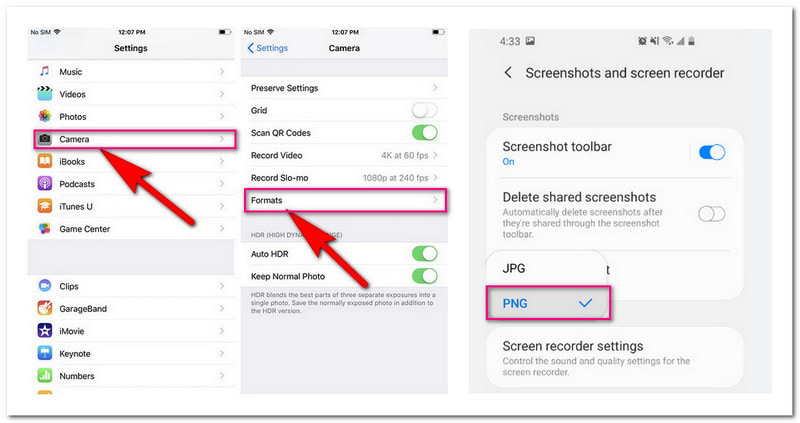
2. Sla de screenshot op als JPG op Android
Stap 1Open Instellingen op uw smartphone. Klik vervolgens op de Vergrootglas knop en voer in Schermafbeeldingen en schermrecorder.
Stap 2Ga naar de Formaat in de vervolgkeuzelijst; selecteer alstublieft JPG als het uitvoerformaat.
Stap 3Voor toekomstige schermafbeeldingen kunt u ervan uitgaan dat ze in het door u geselecteerde formaat worden opgeslagen. Zo eenvoudig is het: je hebt geleerd hoe je schermafbeeldingen naar JPG op Android kunt converteren!
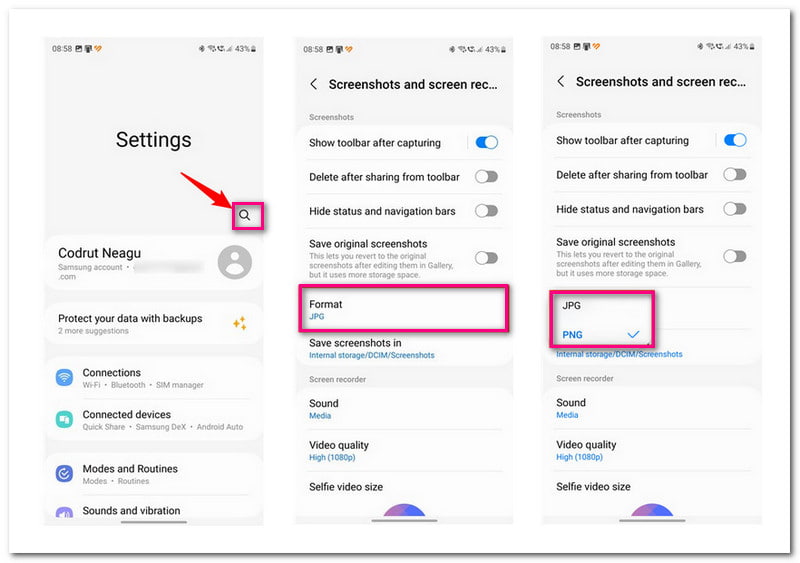
Deel 4. Screenshot naar JPG converteren op Mac en Windows
1. Converteer screenshot naar JPG op Mac
Gelukkig bestaan er met een Mac-computer twee methoden om schermafbeeldingen naar JPG te converteren. De eerste is de Terminal-methode, die van invloed is op alle toekomstige schermafbeeldingen die u op uw apparaat maakt. De tweede is de Preview-methode, die geschikt is om een of enkele schermafbeeldingen in een ander formaat te maken terwijl je je standaard screenshot-bestandsformaat ongewijzigd laat. Laten we, zonder verdere discussie, hieronder onderzoeken hoe u schermafbeeldingen naar JPG's op Mac kunt converteren!
A. Terminal gebruiken
Stap 1Open Spotlight, zoek naar Terminal en open het vervolgens.
Stap 2Voer deze opdracht in om schermafbeeldingen op te slaan JPG formaat: standaardwaarden schrijven com.apple.screencapture type jpg;killall SystemUIServer. Druk daarna op Enter op uw toetsenbord.
Stap 3Om het te testen, drukt u op Cmd+Shift+3 om een screenshot te maken op je Mac. Kies vervolgens het opgeslagen bestand en druk op CMD+I om de informatie te bekijken.
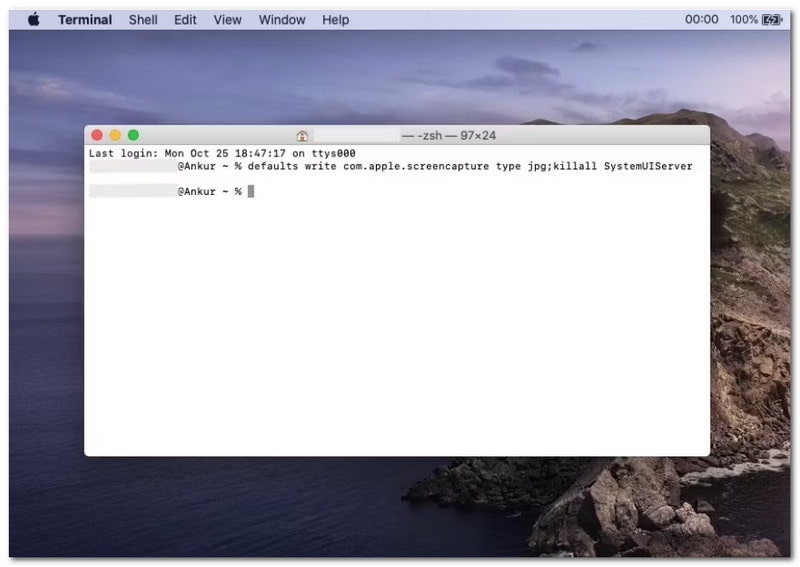
B. Voorbeeld gebruiken
Stap 1Open Voorbeeld vanuit de Map met toepassingen of zoek ernaar met Spotlight.
Stap 2Druk op de Bestand menu en selecteer Screenshot maken. Selecteer vervolgens Uit selectie, Vanuit raam, of Vanaf het hele scherm volgens uw behoeften.
Stap 3Nadat u een screenshot heeft gemaakt, wordt deze automatisch geopend. Navigeer nu opnieuw naar het menu Bestand, maar selecteer deze keer Exporteren.
Stap 4Klik op de optie Opmaak en kies JPEG van de gepresenteerde formaten. U kunt ook een bestandsnaam invoeren en een locatie selecteren waar u uw screenshot wilt opslaan.
Stap 5Eenmaal geregeld, klikt u op de Sparen knop in de rechter benedenhoek van de interface.
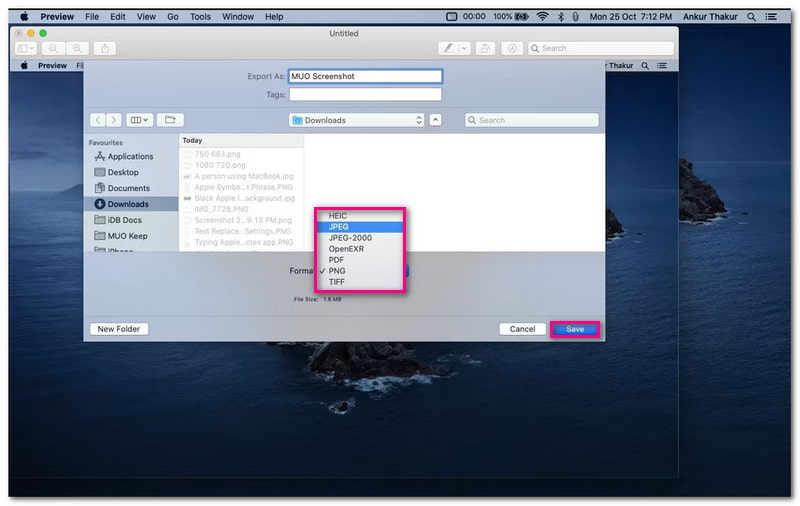
2. Converteer screenshot naar JPG op Windows
Paint is een handig programma dat vooraf op de meeste Windows-computers is geïnstalleerd en dat een reeks functionaliteiten biedt voor beeldbewerking en -conversie. Over conversie gesproken: het kan uw screenshot eenvoudig naar een ander afbeeldingsformaat converteren. De afbeeldingsformaten die het ondersteunt zijn JPG, PNG, BMP, GIF en meer. Het kan u helpen schermafbeeldingen naar JPG te converteren, wat u binnen enkele seconden kunt bereiken.
Hier ziet u hoe u een screenshot naar JPG op Windows kunt converteren met Paint:
Stap 1Open Paint op uw Windows-computer.
Stap 2Klik op de Bestand menu en selecteer Open. Importeer vervolgens de schermafbeelding die in een ander formaat is opgeslagen om deze te openen.
Stap 3Klik Bestand nogmaals en selecteer Opslaan als om het submenu in de rechterhoek te openen.
Stap 4Selecteer JPEG om uw screenshot naar dit bestandsformaat te converteren. Voer vervolgens een bestandsnaam in en druk op de Sparen knop.
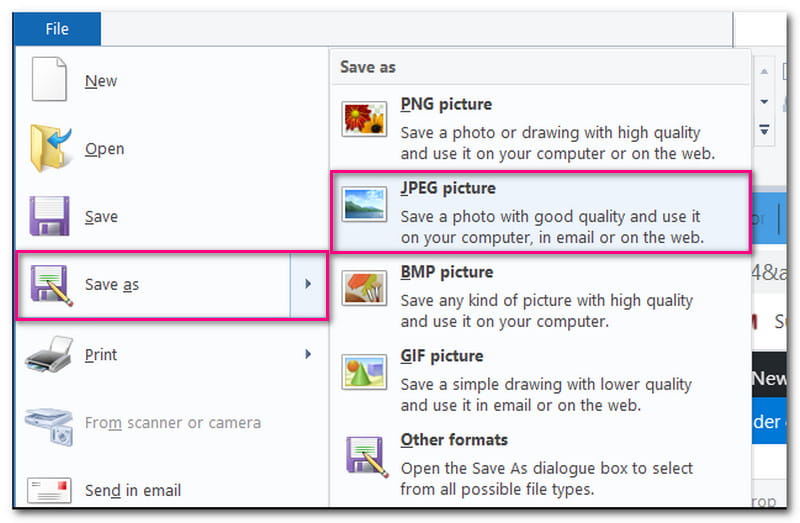
Deel 5. Veelgestelde vragen over het converteren van screenshot naar JPG
Verliest mijn screenshot kwaliteit als ik deze naar JPG converteer?
Als u AVAide Image Converter gebruikt, kunt u tijdens de conversie geen kwaliteitsverlies verwachten. Uw geconverteerde schermafbeelding heeft dezelfde helderheid, scherpte en details als het origineel.
Kan ik schermafbeeldingen van applicaties of websites converteren naar JPG?
Ja! Schermafbeeldingen gemaakt van applicaties of applicaties kunnen net als elke andere schermafbeelding van uw apparaat worden geconverteerd naar JPG-formaat.
Hoe weet ik of mijn screenshot niet in JPG-formaat is opgeslagen?
U moet de bestandsnaam of het type van uw screenshot controleren. In plaats daarvan zou je extensies zoals .png of .bmp moeten zien.
Heeft het converteren van mijn screenshot naar JPG invloed op de bestandsgrootte?
Ja! JPG-bestanden zijn kleiner dan andere formaten zoals PNG. Door uw schermafbeelding naar JPG te converteren, kunt u opslagruimte op uw apparaat besparen.
Kan ik veel schermafbeeldingen tegelijk converteren?
Zeker! U kunt op AVAide Image Converter vertrouwen omdat het batch-beeldconversie ondersteunt.
Je hebt de verschillende methoden ontdekt converteer schermafbeeldingen naar JPG online, op Mac en Windows, en op iPhone en Android. Als je een beginnersvriendelijke oplossing wilt, is AVAide Image Converter een uitstekende keuze. Het heeft een eenvoudig te gebruiken interface en veelzijdige conversiemogelijkheden. Het kan u helpen eenvoudig en zonder problemen schermafbeeldingen naar JPG-formaat te converteren!

Converteer meer dan 100+ afbeeldingsformaten online naar JPG, PNG en GIF. Geen software te installeren en gratis
PROBEER NU



